
Żaden system nie jest odporny na awarie, nawet łącząca się sieć może zawieść w dowolnym momencie. W tych szczególnych przypadkach istnieją Rozwiązania informatyczne dla systemu Windows umożliwiające optymalizację połączenia internetowego jak w przypadku Optymalizatora TCP.
Aplikacja TCP Optimizer pozwala poprawić prędkość internetu oraz jakość połączenia z modyfikacją wartości MTU w karcie sieciowej. Sieć może zostać dotknięta bez naszego zauważenia, gdy podczas instalowania aplikacji modyfikuje wartość MTU.
Poznaj wcześniejsze terminy
TCP
TCP to nic innego jak protokół gwarantuje przesyłanie i kontrolę danych. Jego celem jest zapewnienie, że pakiety danych docierają do miejsca docelowego bez błędów. Ma również możliwość rozróżniania różnych aplikacji, więc nie ma znaczenia w systemach operacyjnych dostarczanie informacji do miejsca przeznaczenia.
MTU
MTU oznacza maksymalną jednostkę transferu i jest maksymalny rozmiar każdej wysłanej paczki za pośrednictwem sieci. Aby uniknąć narzutu segmentacji, wartość MTU należy ustawić na jak najwyższym poziomie.
Jak zoptymalizować połączenie internetowe w systemie Windows za pomocą Optymalizatora TCP?
Przed oceną, czy połączenie sieciowe zachowuje się w niekonwencjonalny sposób, należy ocenić szybkość połączenia. Odbywa się to za pomocą testu szybkości.
Musisz wiedzieć, jaka jest średnia prędkość Twojego połączenia i czy w ciągu dnia o określonych porach występują jakiekolwiek wahania. Istnieje możliwość, że prędkość Internetu będzie miała wpływ na nasycenie sieci w określonym czasie. Jeśli nawet po wykonaniu testu i stwierdzeniu, że jest wolniejszy niż zwykle, czas na kilka konfiguracji.
Pobierz Optymalizator TCP
Pobierz aplikację z jej oficjalnej strony internetowej, zgodnie z wymaganiami systemu operacyjnego Windows. Optymalizator TCP jest kompatybilny ze starszymi wersjami jak Windows XP, aż do najnowszych wersji, takich jak Windows 10.
Waży tylko 668 KB i Nie powinieneś wykonywać poprzedniej instalacji, aby go użyć, ponieważ jest to plik wykonywalny. Po pobraniu aplikacji uruchom ją jako administrator, aby zacząć z niej korzystać.
Uruchom aplikację
Interfejs graficzny aplikacji jest dość prosty i jest zoptymalizowany pod kątem intuicyjnej obsługi. Oznacza to, że nie musisz być zaawansowanym użytkownikiem, aby go używać, po prostu poznaj podstawy.
Pierwsza karta Ustawienia główne który jest tym, który nas początkowo interesuje, jest podzielony na trzy sekcje.
Prędkość połączenia. Znajduje się tam przesuwany pasek, na którym należy wybrać prędkość połączenia internetowego zgodnie z szybkością przypisaną przez dostawcę usług internetowych. Na pasku można wybrać prędkość od 56 Kbps do około 100 Mbps.
Wybór karty sieciowej. W tej sekcji wybierz kartę sieciową, której używasz do łączenia się z Internetem. Albo przez USB, kartę sieciową, do której podłączony jest kabel Ethernet, albo kartę połączenia bezprzewodowego. Wszystkie dostępne pozycje zostaną wyświetlone na liście rozwijanej.
Jeśli twój dostawca usług internetowych używa protokołu PPPoE, musisz zaznaczyć to pole, a wartość MTU zmieni się na 1492. Jednak aby wprowadzić tę zmianę ręcznie, należy włączyć opcję Niestandardowe.
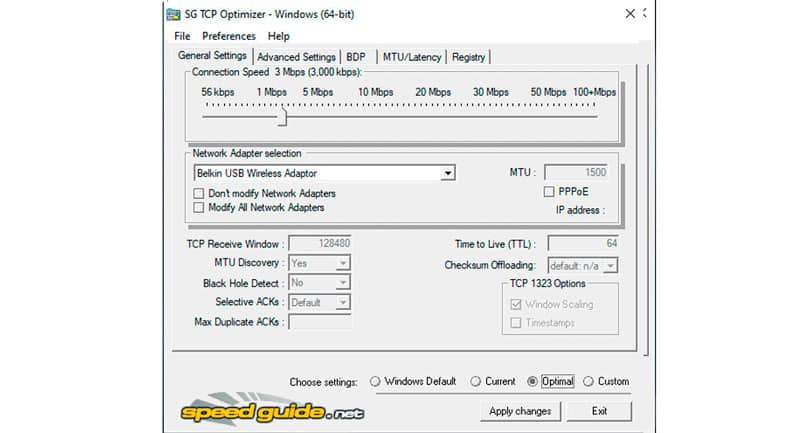
Trzecia sekcja zawiera kilka opcji dostosowywania sieci, które zaleca się modyfikować tylko wtedy, gdy wiesz o sieciach. W przypadku, gdy nie masz wiedzy komputerowej i chcesz poprawić szybkość połączenia wybierz opcję Optymalne znajduje się w prawej dolnej części aplikacji.
Wybierając optymalne wszystko wartości są ustawione domyślnie w sposób, który byłby najlepszy. Aby zakończyć, naciśnij przycisk Zastosuj zmiany, aby zmiany zaczęły obowiązywać.
Więc pozwól zapisać kopię zapasową konfiguracji powyżej na wypadek, gdyby coś poszło nie tak. Teraz ponownie uruchom system, aby sprawdzić, czy zmiany poprawiły jakość połączenia internetowego. Jeśli wynik nie jest taki, jakiego oczekujesz, zawsze masz możliwość przywrócenia starej konfiguracji z kopii zapasowej.

